
Battle.net é a plataforma de jogos digitais da Blizzard. A partir dele podemos comprar, em formato digital, todos os jogos deste desenvolvedor. É o berço de títulos como Warcraft, Diablo, WoW, Heroes of the Storm e Overwatch, entre outros. Além disso, esta é a plataforma que devemos usar para baixar o Call of Duty para poder reproduzi-los em nosso computador. Se já conhecemos este tipo de lojas digitais, certamente não teremos problemas para baixar jogos daqui. Mas não custa explicar como funciona para descobrir todos os seus segredos.

A Blizzard foi uma das empresas que mais optou pelo formato digital. Por anos, seus jogos foram ativados e baixados de sua própria loja. Além disso, hoje, se comprarmos um jogo desta empresa, descobriremos que ele não traz o seu CD, mas simplesmente obtemos uma chave que devemos ativar manualmente nesta plataforma. Depois de fazer isso, teremos acesso ao jogo, podemos baixá-lo e começar a jogar.
Se você é um dos usuários que gosta de ter todos os dados do PC organizados, então vamos explicar todas as opções de personalização que podemos encontrar nos jogos da Blizzard e da Activision. Claro, a primeira coisa que devemos fazer é ter seu cliente instalado, podemos baixá-lo gratuitamente aqui .
Escolha onde instalar os jogos
Por padrão, o Battle.net baixará e instalará todos os jogos do diretório onde instalamos o cliente. Desta forma, todos os jogos Battle.net serão instalados na própria pasta do programa. No entanto, podemos personalizar essa rota de várias maneiras.
Instalação personalizada
Para entrar no menu Configurações deste cliente, o que devemos fazer é clicar no logotipo da Blizzard, na parte superior esquerda da janela, e abrir a seção "Configurações".
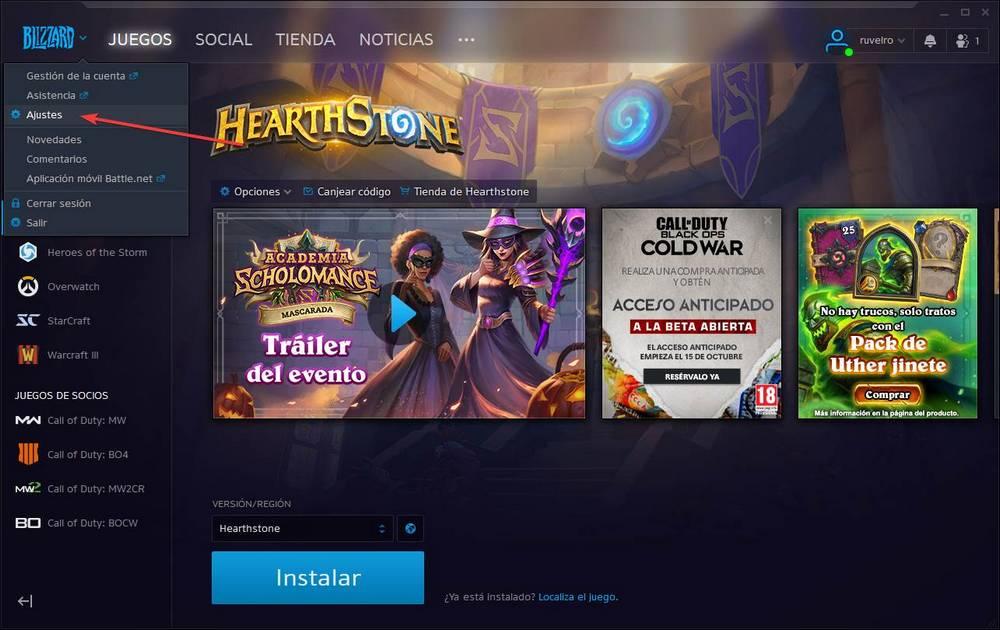
Aqui encontraremos todas as opções que o programa nos oferece. A seção que nos interessa é " Instalar / Atualizar jogos ". Aqui encontraremos todas as opções relacionadas ao download e atualização de jogos Battle.net.
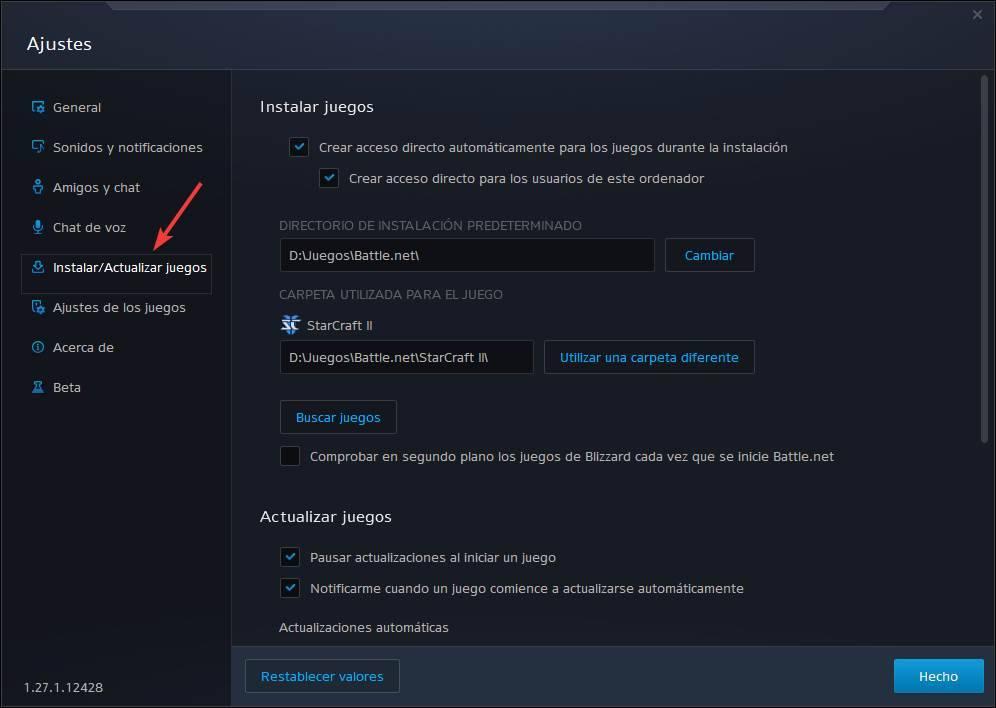
A primeira coisa que podemos escolher é se queremos criar atalhos para todos os jogos durante a instalação e se queremos que esse acesso apareça para todos os usuários de PC. Em seguida, podemos escolher o diretório de instalação padrão. Este é o que podemos alterar caso desejemos que os jogos sejam instalados em uma pasta diferente (por exemplo, se tivermos um SSD secundário para os jogos).
Além disso, nesta seção, podemos ver as rotas de todos os jogos que instalamos. A partir daqui, podemos mover o caminho de instalação de um jogo específico para outro diretório facilmente e sem ter que usar outros programas.
Se já tivermos jogos instalados e copiados, mas Battle.net não os reconheceu, podemos usar o botão "Pesquisar" para procurá-los automaticamente (por exemplo, se trouxermos um jogo em um USB). Também podemos configurar o cliente para sempre fazer isso em segundo plano.
Configurar atualizações
Também poderemos configurar o comportamento das atualizações. Podemos escolher se queremos que as atualizações sejam pausadas ao iniciar um jogo (algo muito importante, considerando que os jogos Battle.net geralmente são online), bem como se queremos receber notificações sempre que um jogo começa a ser atualizado automaticamente.
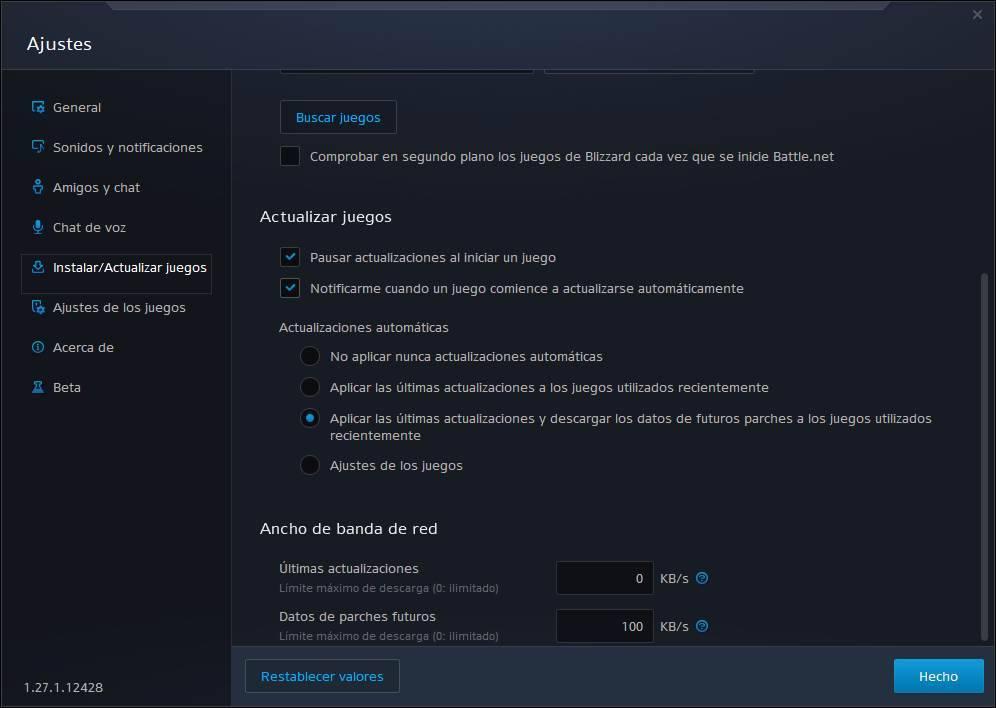
Também poderemos escolher se queremos que as atualizações sejam automáticas e a largura de banda da rede que queremos usar. Podemos definir um limite para atualizações e patches menores. A medida dessa largura de banda é KB / s, ou seja, 100 KB / s equivaleria a 1 Mbps de velocidade da Internet.
Como fazer download de jogos do Battle.net
Presumimos que o jogo que queremos baixar é gratuito ou que o compramos e ativamos em nossa conta Battle.net. No lado esquerdo do programa poderemos ver todos os jogos que podemos encontrar nesta plataforma, tanto os que adquirimos como os que não adquirimos. Vamos selecionar o que queremos instalar, e na parte central veremos um grande botão chamado "Instalar". Este botão será o que nos permitirá baixar e instalar o jogo em nosso PC.
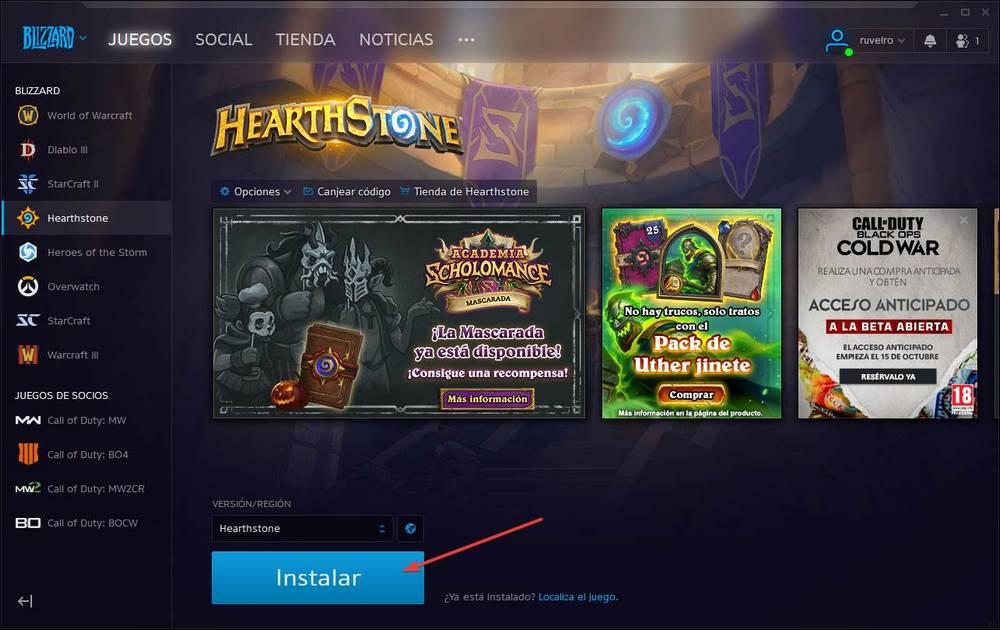
Ao clicar nele podemos ver um assistente simples que nos guiará durante a instalação. Por exemplo, podemos escolher o caminho onde queremos instalá-lo, se queremos ativar as atualizações automáticas para aquele jogo e se queremos criar um atalho na área de trabalho.
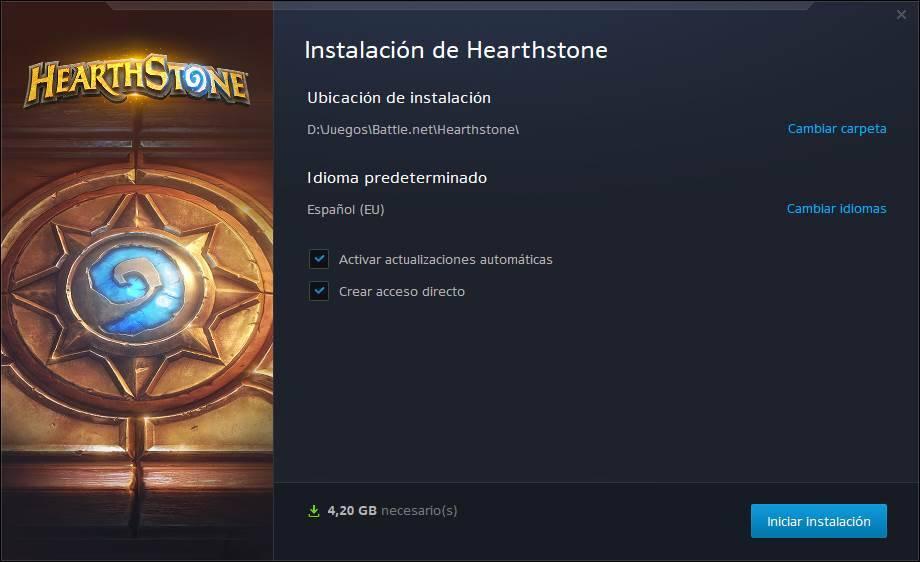
Também podemos ver na parte inferior o espaço necessário para instalar o jogo em nosso PC. Se tudo estiver correto, clicamos em « Iniciar instalação « e iniciaremos.
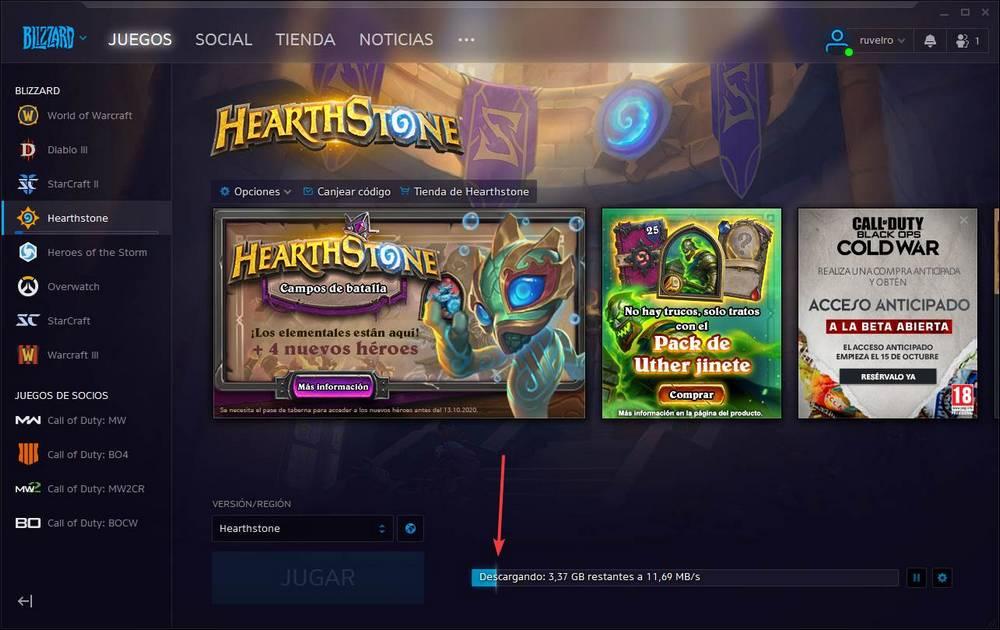
Podemos ver o andamento do download e instalação do jogo na parte inferior direita da janela, bem como a velocidade. Alguns jogos têm uma opção que nos permite começar a jogar antes que o download seja concluído, por exemplo, para o modo de história. Aparecerá marcado com setas coloridas que nos dirão quando podemos iniciar o jogo, quando jogar e quando o download e a instalação terminar.
Quando a instalação for concluída, o botão mudará para "Play". E, ao clicar nele, o jogo será iniciado.
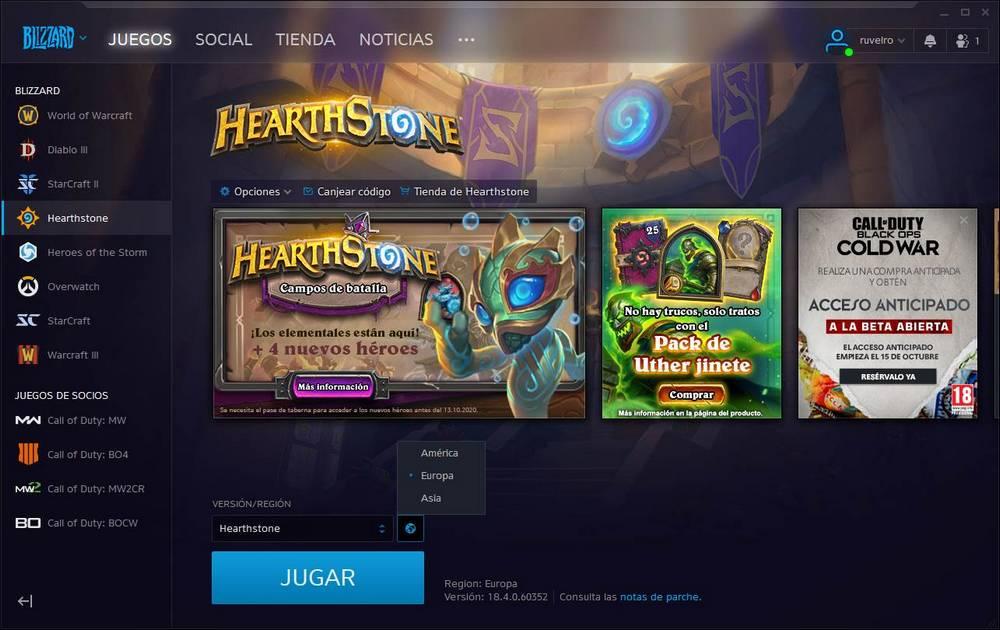
Desinstalar um jogo do Battle.net
Se nos cansarmos de um jogo específico e quisermos excluí-lo para liberar espaço, podemos fazer isso de várias maneiras diferentes. Por exemplo, podemos sempre recorrer à seção Desinstalar programas do Windows 10 para poder excluir o jogo do nosso computador como se fosse apenas mais um aplicativo.
Além disso, no próprio cliente Battle.net encontraremos a possibilidade de desinstalar qualquer um dos jogos que instalamos no computador. Para fazer isso, o que devemos fazer é ir até a guia do jogo em questão, aquele que queremos desinstalar, e abrir seu menu de opções. Aqui encontraremos a opção que nos permitirá desinstalar o jogo .
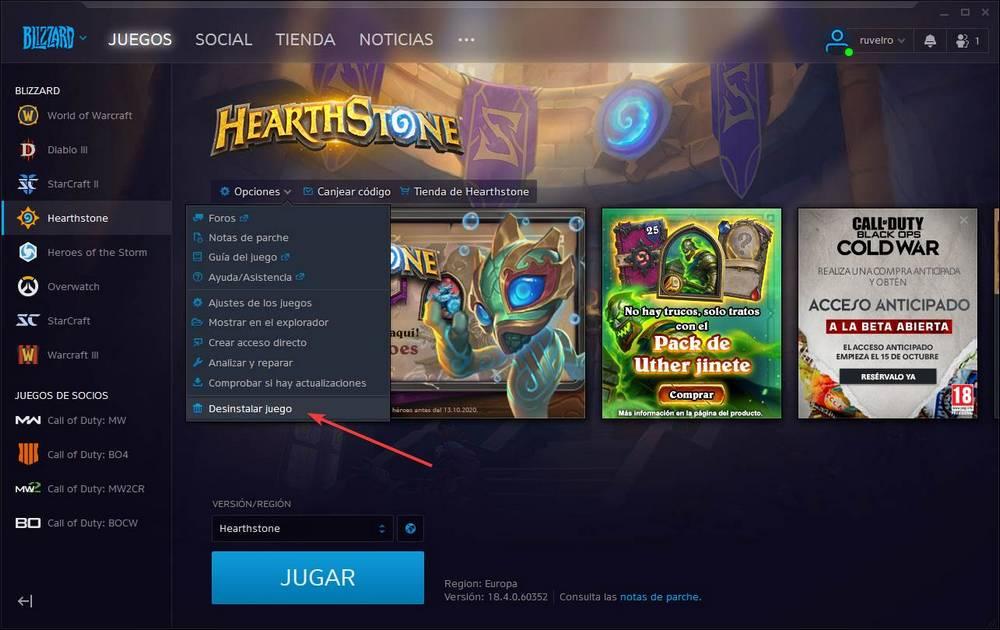
Selecionamos esta opção e veremos uma nova janela que nos permitirá confirmar que queremos deletar o jogo de nosso PC.
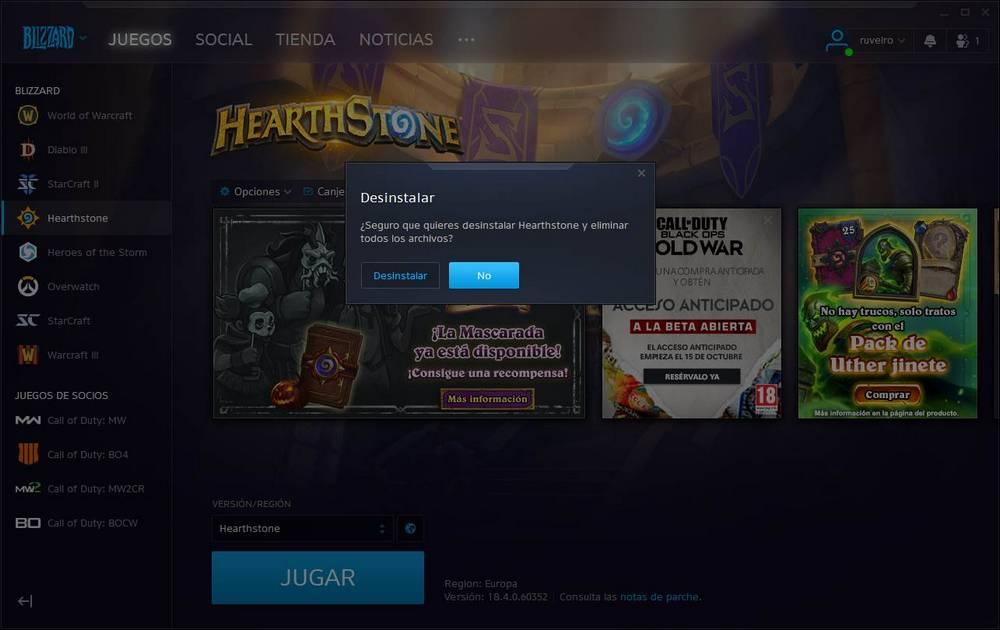
Após alguns segundos, o jogo será desinstalado do nosso PC. E não teremos que nos preocupar com os jogos salvos, pois eles estão sempre sincronizados com a nuvem Blizzard, associada ao nosso usuário. Se diminuirmos o jogo novamente mais tarde, podemos recomeçá-lo de onde paramos.







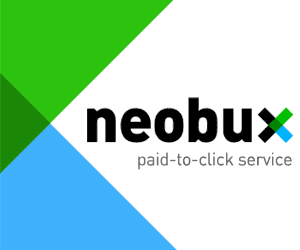


Sem comentários:
Enviar um comentário